

Se siete una di quelle persone che vogliono mantenere le loro mani sulla tastiera quando sono seduto davanti a un computer — so — allora avete bisogno di controllare le scorciatoie da tastiera costruita nel tuo Chromebook.
Ci sono oltre 100 diverse cose che si possono fare con i tasti da solo. È possibile accedere ai menu, avviare applicazioni, passare tra le cose, controllare le notifiche e fare tutto quello che si sarebbe mai bisogno nel browser utilizzando una combinazione di tasti di modifica (ctrl, Alt e Shift) in combinazione con altri tasti. Alcuni di loro si conoscono già perché sono universali attraverso la maggior parte delle cose con una tastiera, come la copia di testo con il comando ctrl + c chiave combinata. Gli altri si potrebbe non sapere — come lingue di commutazione con Control + Maiusc + barra spaziatrice. Anche i collegamenti non si dovrebbe mai bisogno di usare, come Alt + di Ricerca per il CAPS LOCK. SI PREGA DI ESSERE ATTENTI CON IL CAPS LOCK.
Naturalmente, molto pochi di noi potrà memorizzare tutte le cose che possiamo fare con la nostra Chromebook tastiera o i tasti bisogna premere per fare di loro. Ma ho un paio che uso tutti I giorni, e penso che potrai beneficiare di conoscere la mia top ten. Qui essi sono, in nessun ordine specifico.
- Vedere tutti i collegamenti con Control + Alt + / (vedi una tastiera completa sovrapposizione con Control + Alt + ?)
- Aprire il file manager con Alt + Shift + m
- Il lancio di un’app dal tuo scaffale con Alt + 1 a 8
- Aprire il menu del browser con Alt + e
- Batter d’occhio si aprono finestre con Alt + [ (snap a sinistra) e Alt + ] (snap a destra)
- Trasformare una parola in un URL da digitare nel Ominbar quindi premendo ctrl + Invio
- Spostare il cursore da la parola al posto della lettera in un campo di testo con ctrl + destra/sinistra (evidenziare ogni parola, come ci si sposta attraverso di loro con Control + Maiusc + freccia destra/sinistra)
- Apri il tuo notifiche con Control + Alt + n
- Passare le schede con Controllo + 1 a 8 (aperto l’ultima scheda a destra con Control + 9)
- Riaprire l’ultima scheda chiusa con Control + Maiusc + T
Protip: Se si utilizza la stessa scheda(s) giorno dopo giorno, goccia nel numero di una (più a sinistra) spot. Tengo tre schede che ho sempre aprire posizioni di uno, due e tre. E nessuno di loro sono Android Central, poiché rimane alla fine. Con mio mignolo dito sul tasto di Controllo, posso arrivare a loro, senza mai spostare il cursore.

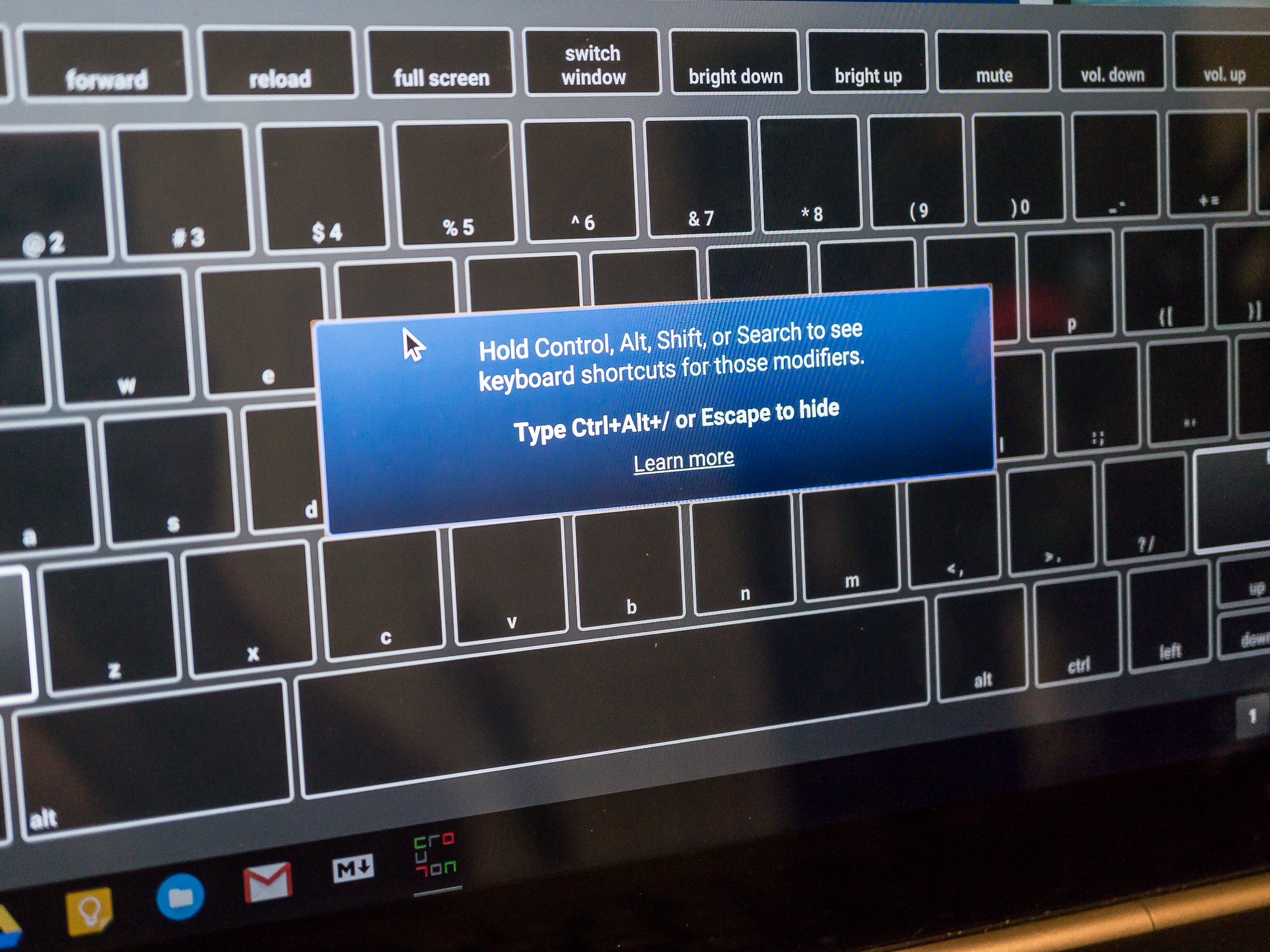
Questi sono quelli che mi conoscono — il mio cervello semplicemente non può tenere più di loro nella memoria, la mia RAM è piena. So che non ci sono scorciatoie per cambiare la schermata di zoom (Ctrl + e -, perché ho appena guardato. Di nuovo.) ma non mi ricordo quando ho bisogno di loro. Invece, so Alt + e apre il menu dove mi è possibile fare clic sul piccolo pulsante per farlo. Fortunatamente, è possibile inserire un segnalibro in una pagina che li ha tutti a Google Chromebook centro di Aiuto o semplicemente memorizzare il primo nella mia lista.
Sono sicuro che io non sono l’unico che ottiene l’abbondanza di percorrenza dalla mia tastiera. Se si dispone di tutti i collegamenti che usiamo ogni giorno, fateci sapere nei commenti!
Aggiornamento settembre 2017: non è cambiato Nulla, in modo che possiamo rimanere produttivi sul nostro Chromebook!